
- 软件



 腾讯QQ下载v9.6.9.28878 最新版
腾讯QQ下载v9.6.9.28878 最新版 QQ游戏大厅2022官方下载正式版v5.46.57915.0 最新版
QQ游戏大厅2022官方下载正式版v5.46.57915.0 最新版 QQ电脑管家v15.0.22206.230 最新正式版
QQ电脑管家v15.0.22206.230 最新正式版 雷神模拟器精简工具v1.0 绿色版
雷神模拟器精简工具v1.0 绿色版 yy语音pc版v9.12.0.0 官方最新版
yy语音pc版v9.12.0.0 官方最新版 搜狗五笔输入法电脑版安装包v5.5.0.2582 官方电脑版
搜狗五笔输入法电脑版安装包v5.5.0.2582 官方电脑版 迅雷11正式版客户端v11.3.19.2000 官方版
迅雷11正式版客户端v11.3.19.2000 官方版 搜狗拼音输入法电脑版v13.0.0.6738 官方正式版
搜狗拼音输入法电脑版v13.0.0.6738 官方正式版 爱奇艺PC版客户端下载v9.11.169.6503 官方电脑版
爱奇艺PC版客户端下载v9.11.169.6503 官方电脑版 网易云音乐pc客户端v2.10.6.200601 最新版
网易云音乐pc客户端v2.10.6.200601 最新版u盘启动盘制作工具哪个最好?u速启u盘启动盘制作工具是一款非常专业也非常好用的u盘启动盘制作工具,操作简单,无需繁琐的流程,是你的之制作u盘启动盘制作工具的得力帮手。
最小的U启工具U速启是所有U盘启动盘制作工具中体积最小的,一键安装,是目前体积最小支持网络的U盘启动盘制作工具!
速度最快,稳定性最高U速启的速度是最快的,稳定性最高的,大大节省了您安装系统的时间,是最快的U盘装系统工具中之一!
兼容性最好兼容各种新老电脑主板,可以装XP,WIN7,WIN8等各个操作系统,且兼容各个品牌的U盘,制作简单方便.
最好用/最易用U速启内置了多款系统修复工具,包含了系统恢复还原,磁盘修复,密码破解,虚拟光驱,解压缩,功能强大简单易用!
写入保护,一盘两用安装U速启后,对安装了U速启的部分进行写保护,防止病毒破坏,您的U盘依然可以存储资料,一盘两用!
支持网络系统崩溃了,依然可以使用U速启PE系统上网查找资料,修复系统不耽误,找好了资料再修复系统!
制作U盘启动盘相对还是比较简单的,本文我们来给大家介绍U盘启动盘的制作方法,用最简单易懂的语言来给大家介绍它的制作方法。
在制作U盘启动盘之前,我们首先要做的是下载U速启,U速启下载请直接点击本页面上方的立即下载即可!
下载了U速启之后我们将文件解压出来,进入安装。
安装好了U速启U盘启动盘制作工具之后,你会发现在桌面有个“U速启”的快捷方式。我们首先要先将U盘插到电脑上,接着我们打开桌面的“U速启”快捷方式,会打开U速启U盘启动盘制作工具,我们只需要在界面上选择我们要制作启动盘的U盘,如果你只有一个U盘插在电脑上,那么只需要默认即可。然后我们点一下“一键制作U盘启动盘”,点两次确定之后,稍等一两分钟之后,制作工具就会自动往我们U盘里面写入数据,我们要做的是只需要等待进度条到达100%即可,接着出现制作成功的提示就表示制作成功的。
现在就大功告成了。我们只需要将制作好的U盘将在电脑上,重启一下,进入开机第一屏,所谓开机第一屏就是开机时出现电脑的品牌LOGO画面,在该画面上只需要不停地按一下相应快捷键,进入启动选择菜单之后选择U盘启动即可,具体按哪个快捷键那么可以参考:进入U盘启动的方法。
关于使用U速启制作U盘启动盘的方法就为大家介绍到这里,不同的U盘启动盘制作工具的U盘启动盘的制作方法大体一致。大家可以参考U速启的制作方法进行制作即可!
在下载安装U速启之后,经常有朋友跟我们反应,不会使用U速启,不知道如何安装到U盘里。也有一些朋友反应,自己的步骤明明正确了的,但就是安装不成功,那么U速启安装不成功的原因,大致分为以下三个方面:
第一,不会操作或者操作不当造成安装不成功。前不久就有个朋友跟我们反应,说怎么已经安装到U盘里了,怎么还是安装不成功。然后我叫他把U盘里的文件截图给我看,原来他是直接到U盘启动盘制作工具直接安装到U盘里面了,难怪安装不成功。我们说的把U速启PE系统安装到U盘是先在自己的电脑上安装U速启U盘启动盘制作工具,然后再用这个工具把数据写入到U盘里面,而不是直接到工具安装到U盘里面就可以了的。具体如何安装使用,请查看教程:U速启安装教程
第二,系统的问题。一些电脑系统由于系统故障或者一些文件丢失,从而导致运行U速启U盘启动盘制作工具时运行失败。如果是因为系统故障,那么只有重新安装系统,换一个好的系统才能正常使用了。
第三,U盘质量问题。U盘质量问题很多,各种山寨的U盘到处可见。一般U盘在安装时就会提示错误。尤其是一些扩容的U盘,一般扩容的U盘都会导致安装失败。那么如何知道自己的U盘是不是扩容U盘的?是不是自己买到的是伪劣的U盘?那么您可以借助一款工具进行检测。具体可以到http://www.duote.com/soft/8754.html下载“MyDiskTest(U盘扩容检测工具)”,该工具可以检测到您的U盘是不是扩容的U盘,如果您的U盘是扩容的U盘,那么检测时会有如下图的提示:

如果出现上面的提示,那么说明您购买的U盘是被奸商扩容过的。实际上您的U盘并不是您所看到的容量。
另外如果是扩容U盘或者安装不成功的,还会有如下图提示,那么不知道什么原因导致的,您可以更换一个U盘试一下或者更换一个电脑重新安装一下U速启看看可不可以正常运行。

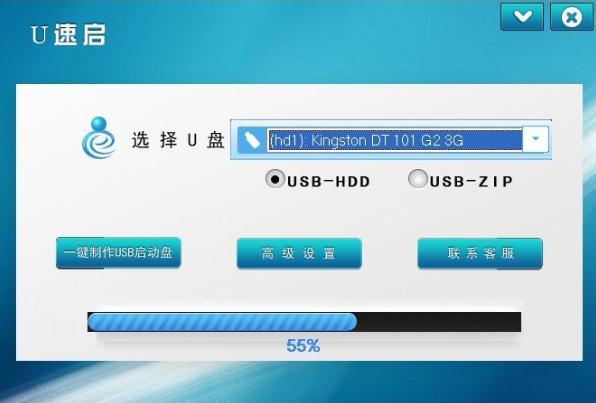

U盘启动盘制作工具是将U盘制作成引导PE启动,然后读取U盘内部IOS,进行安装的工具。U盘启动盘制作工具不仅仅可以将U盘制作成装机工具,还可以修复系统,让您免去装机的漫长时间及应用程序的安装和下载。有时候对于会
 ApowerRecover数据恢复王v1.1.0.3 官方版备份还原 / 930KB
ApowerRecover数据恢复王v1.1.0.3 官方版备份还原 / 930KB
 文件恢复工具Active File Recovery14.5 破解版备份还原 / 16M
文件恢复工具Active File Recovery14.5 破解版备份还原 / 16M
 925一键备份还原工具5.0 免费版备份还原 / 12.3M
925一键备份还原工具5.0 免费版备份还原 / 12.3M
 大番薯u盘启动盘制作工具下载5.0.16 官方版备份还原 / 245.9M
大番薯u盘启动盘制作工具下载5.0.16 官方版备份还原 / 245.9M
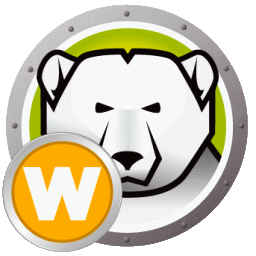 冰点还原精灵8.31密钥破解版v8.31.020.4642 安装版备份还原 / 15.3M
冰点还原精灵8.31密钥破解版v8.31.020.4642 安装版备份还原 / 15.3M
 Acronis True Image2021(附序列号)v2021 中文版备份还原 / 84.8M
Acronis True Image2021(附序列号)v2021 中文版备份还原 / 84.8M
 Reboot Restore Rx(电脑系统还原)v11.2 官方版备份还原 / 49.2M
Reboot Restore Rx(电脑系统还原)v11.2 官方版备份还原 / 49.2M
 Macrium Reflect中文版v8.0.5903 官方版备份还原 / 518.6M
Macrium Reflect中文版v8.0.5903 官方版备份还原 / 518.6M
 万能数据恢复大师下载v6.4.6.0 官方最新版备份还原 / 12.4M
万能数据恢复大师下载v6.4.6.0 官方最新版备份还原 / 12.4M
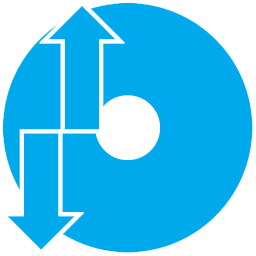 CloneAppv2.09.399 绿色版备份还原 / 362KB
CloneAppv2.09.399 绿色版备份还原 / 362KB
 万能数据恢复大师下载v6.4.6.0 官方最新版备份还原 / 12.4M
万能数据恢复大师下载v6.4.6.0 官方最新版备份还原 / 12.4M
 Acronis True Image2021(附序列号)v2021 中文版备份还原 / 84.8M
Acronis True Image2021(附序列号)v2021 中文版备份还原 / 84.8M
 ApowerRecover数据恢复王v1.1.0.3 官方版备份还原 / 930KB
ApowerRecover数据恢复王v1.1.0.3 官方版备份还原 / 930KB
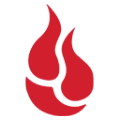 Backblaze(硬盘云备份工具)v8.0.0.517 官方版备份还原 / 7.0M
Backblaze(硬盘云备份工具)v8.0.0.517 官方版备份还原 / 7.0M
 u盘引导盘制作工具2.2.669 中文版备份还原 / 780KB
u盘引导盘制作工具2.2.669 中文版备份还原 / 780KB
 U极速U盘启动盘制作工具5.2.3.1 官方版备份还原 / 2.3M
U极速U盘启动盘制作工具5.2.3.1 官方版备份还原 / 2.3M
 万能数据恢复大师免费版v6.4.1.1968 官方版备份还原 / 2.4M
万能数据恢复大师免费版v6.4.1.1968 官方版备份还原 / 2.4M
 V力微信好友恢复助手软件下载1.0 绿色版备份还原 / 1.1M
V力微信好友恢复助手软件下载1.0 绿色版备份还原 / 1.1M
 r-studiov8.8 官方版备份还原 / 63M
r-studiov8.8 官方版备份还原 / 63M
 文件恢复工具Active File Recovery14.5 破解版备份还原 / 16M
文件恢复工具Active File Recovery14.5 破解版备份还原 / 16M